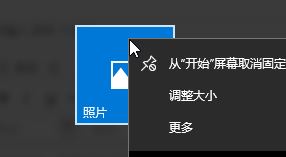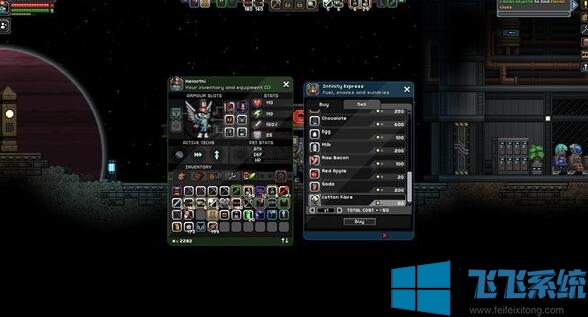- 编辑:飞飞系统
- 时间:2024-02-09
简介:这是每个电脑用户在使用U盘时经常遇到的问题。也就是U盘连接到了电脑,但是在资源管理器或者我的电脑中却无法显示,这给我们的工作和生活带来了很大的问题。诸多不便。面对这个问题,我们可以通过一些方法来解决。本文将为您介绍一些解决win10 U盘不显示问题的方法。

刀具原材料:
系统版本:Windows 10专业版
品牌型号:戴尔电脑XPS 15 9570
软件版本:USBDeview 2.80
:
一、更新驱动程序
1、在Win10系统中,U盘不显示的问题可能是驱动问题引起的。该问题可以通过更新驱动程序来解决。首先,打开设备管理器,找到通用串行总线控制器,右键单击并选择更新驱动程序。如果仍然不显示U盘,您可以尝试卸载驱动程序,然后重新插拔U盘。系统会自动重新安装驱动程序。
:
二、检查U盘是否受损
1、有时U盘不显示是因为U盘本身损坏。您可以通过以下方法检查U盘是否损坏。首先将U盘插入另一台电脑或手机上,看能否正常显示。如果在其他设备上无法显示,则可能是U盘本身有问题。
:
三、更改盘符
1、在Win10系统中,U盘不显示的原因可能是盘符冲突。可以通过更改盘符来解决该问题。首先,打开磁盘管理,找到U盘对应的分区,右键单击,选择更改驱动器号和路径。然后,选择“更改”以将未使用的驱动器盘符分配给USB 闪存驱动器。重新插入USB闪存驱动器后,应该可以正常显示。
:
四、格式化U盘
1、有时U盘不显示是因为文件系统损坏。您可以尝试格式化U盘来解决问题。需要注意的是,格式化会清除U盘中的所有数据,因此请提前备份重要数据。格式化前,您可以使用磁盘检查工具扫描并修复U盘中的错误。
总结:通过更新驱动、检查U盘是否损坏、更改盘符、格式化U盘,一般可以解决win10 U盘不显示的问题。如果问题仍然存在,可能是硬件故障造成的,建议寻求专业帮助。
win10u盘不显示,win10u盘无法显示,win10u盘无法识别